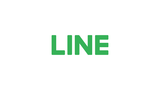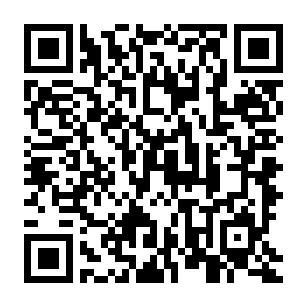LINE公式アカウントを店舗で活用する方法のご紹介です。
ちょっと裏技かもしれません。。。
何ができるかと言うと、QRコードを読み取るだけで「メッセージが作成」されて、そのまま送信すると、「自動応答で反応する」というものです。
そんな今回ご紹介するワザはURLスキームというテクニックを使っています。
「URLスキームって何?」
「むずかしそう」
って思っても大丈夫です。ご安心ください。
細かな部分がわからなくてもとりあえずこの記事通りに設定すればOKです!
- 店舗があり、LINE公式アカウントを使っている方
- LINEをもっと活用したい方
- 上級テクニックで周りと差をつけたい方
にぜひご活用いただきたいので、最後までご覧くださいね。
LINE公式アカウントでも使えるURLスキームとは?
そもそもURLスキームとは、ウェブサイトのURLのように書かれたアドレスでそれを開くと、特定の命令が動くプログラムのようなものです。
ん?ちょっとムズいですね。
とにかく、URLをクリックしたら特定の動作をすると思っていただければ大丈夫です。
LINE公式アカウントの場合ですと、
- カメラが起動する
- LINE公式アカウントをシェアする
- メッセージを送る
などの機能が自動で動きます。
わざわざカメラアプリを開かなくてもタップするだけでOKです。
ユーザーの手間が省けて離脱を防ぎます。
いくつかあるスキームの中で特に使えるものが「テキストメッセージを送る」というものです。
URLをタップするだけで
・LINEが起動して
・特定のメッセージが入力される
という動作を行います。
何に使うのか?
どう活用するのか?
具体的にご紹介しますね。
QR+テキスト+自動応答の組合せを使う
LINE公式アカウントでURLスキームを使い、テキストメッセージを自動生成します。
最終的にできあがるのはこんなURLです。
URLなのでQRコードにもできます!
URLをタップするかQRコードを読み取ると、ぼくのLINEが開いて自動で文章が入っているはずです。
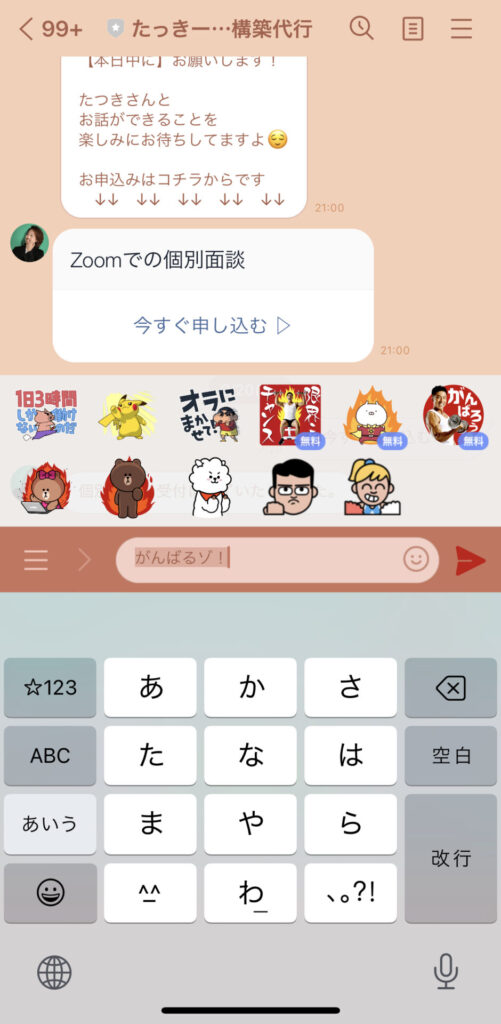
読み込んだだけなのにメッセージ文章が入っています。
このまま送信すると、、、

こんな自動応答メッセージが届きました!
自動応答の設定についてはコチラで解説しています。
↓↓↓
URLスキームを使うとどのような動作がされるかおわかりいただけたかと思います。
では、具体的にどう活用しましょう?
LINE公式アカウントのURLスキーム活用法
ユーザーはQRコードを読み取る
↓
LINEが起動し、テキストが生成される
↓
送信すると自動応答ができる
この流れを使って、店舗にQRコードを設置しお客様に読み込んでもらいましょう。
自動応答で送るものは、
- クーポン一覧
- 商品メニュー
- お店へのチェックイン
などがよさそうですね。
来店時に読み込んでもらって今日のクーポンを送ったり、テーブルで読み込んで商品の内容をチェックしてもらったりするイメージです。
では、具体的な設定方法をご説明いたします。
QRコードを作成しよう
読み込んでもらうためのQRコードを作成するには
1.テキストを変換する
2.URLを生成する
3.QRコードに変換する
という3ステップが必要です。
※ 予めLINE公式アカウントで自動応答を設定しておく必要があります。
1.テキストを変換する
URLに文字を入れるにはエンコードという作業が必要です。
エンコード、、、聞き慣れない言葉ですが、カンタンに言うと「日本語だと機械が読み取れないので機械が読める言語に翻訳する」というイメージですね。
理屈は何でもいいんです。とにかくやってみてください。
コチラのサイトを使いましょう。
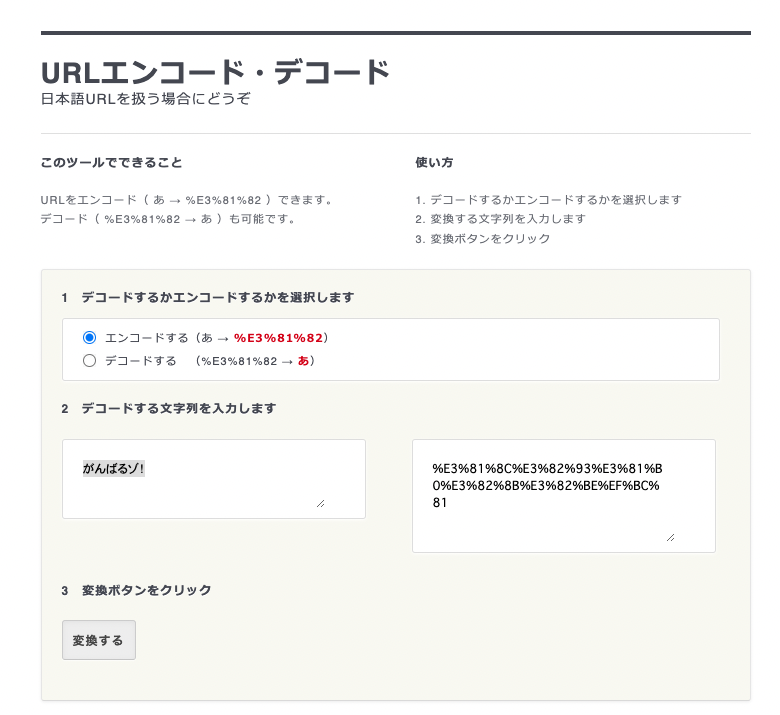
サイトの画面はこんな感じです。
1 デコードするかエンコードするかを選択します
→ エンコードする を選択
2 デコードする文字列を入力します
自動応答させたい文章を入れます
3 変換ボタンをクリック
「変換する」をクリックします
すると、右側のボックスに「 %E3%81%8C%E3%82%93 」のような文字列が出るので全部コピーしてください。
これで変換はOKです。
2.URLを生成する
次にURLを作ります。
https://line.me/R/oaMessage/{LINE ID}/?{text_message}このURLをベースにカスタマイズします。
まず、
{LINE ID} の部分に
あなたのLINEのIDを入れます。
IDは「@XXXX」と表記されたもので
管理画面などで確認可能です。
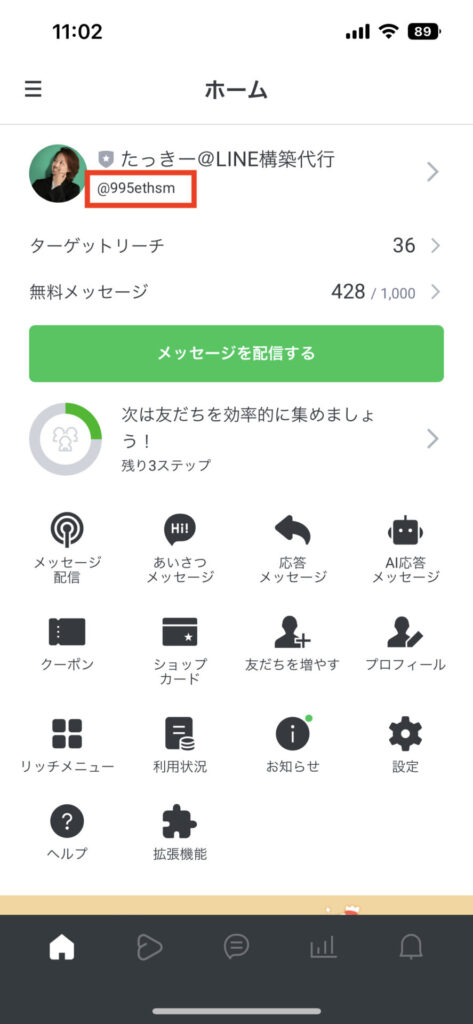
次に、{text_message} の部分に1のステップで作成したエンコードを入れます。
すると
https://line.me/R/oaMessage/@995ethsm/?%E3%81%8C%E3%82%93%E3%81%B0%E3%82%8B%E3%82%BE%EF%BC%81このようなURLができますね。
これでURLの完成です!
3.QRコードに変換する
完成したURLはそのままでも使えます。
ですがお店などで読み取ってもらうためにはQRコードにしたいですよね。
QR変換はコチラで行いましょう。
↓↓
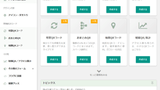
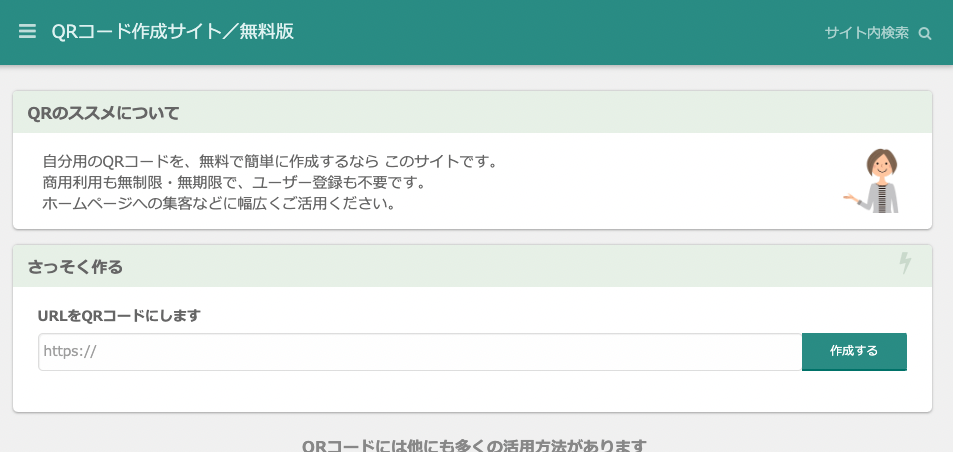
「さっそく作る」の入力ボックスに
さきほど作成したURLを入れ、作成するボタンをクリックします。
するとQRコードが生成されます。

ちなみにこのサイトだと色や形、サイズなどの変更ができますのでお好みでカスタマイズしてください!
「ダウンロードする」を押してQRコードを保存したら完了です!
印刷して使いましょう!
LINE公式アカウントのURLスキームを活用しましょう!
LINEを使ったURLスキームでの自動応答をご紹介しました。
この機能を使うと、お客様に便利にLINEを利用していただけます。
また、QRを読み込んだときに友だちじゃなかったら友だち追加もされます。
友だちを増やす施策としても使えますね!
LINEを使いこなしてお客様獲得、売上向上を目指しましょう!
ぼくのLINE公式アカウントでは活用テクニックをご紹介しています。
登録して実際にLステップを体験してみてください!
LINEを活用できていないかもというあなた、ぜひご登録ください。
※登録者には活用法のチェックシートの特典がございます
↓ 今すぐ登録で特典をゲット ↓
Amazon Kindleにて電子書籍を出版いたしました。
これを読めばLINEの正しい作り方、正しい運用の仕方がわかりますよ(^^)
LINE公式アカウントの正しい運用【本質的ガイド】 です。
ぜひご覧くださいね(^^)



たっきーです!
LINE構築・運用代行をやってます
3年間で、30以上のLINE公式アカウントの構築や運営に携わってきました!
これまでの実績
・一般的なヨガスクールが10万円以上の高額商品を毎月売れるようになった
・初めて挑戦するクラファンで、26時間で目標金額を達成。最終結果は400%達成できた
・煩雑だった事務作業をLINEで管理し、簡潔化・一元化できた
・LINEで売上が10倍に伸びた
LINE公式アカウントでビジネスを伸ばしたい方はぜひLINEの友だち登録をお願いいたします!